容器工具
通过Docker容器,您可以在Weline Pro设备上运行各种各样第三方的应用,丰富您的应用场景。
容器工具仅所有者账号可用。
① 总览:展示当前Weline Pro设备的CPU使用率、内存使用率和正在运行的容器列表
② 容器:创建和管理您的容器
③ 镜像:管理您保存的镜像文件
④ 仓库:连接到镜像站点,搜索并下载需要的镜像文件
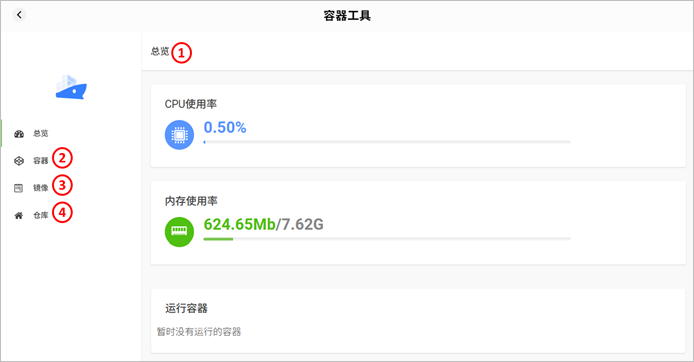
容器
您可以在容器页面上,使用已经添加的镜像来创建相应的容器。
① 基础设置:
- 选择镜像
- 设置容器名称
- 设置为该容器分配的内存
- 设置CPU的占用优先级1
② 高级设置:设置创建容器需要的其它关键配置,包括:
- 是否高权限运行
- 是否在Weline Pro设备重启后,自动重启容器
- 容器网络模式2
- 容器启动参数3
- 设置容器的端口映射参数3 (决定了当您访问容器时,需要输入的端口号)
- 设置容器内部目录和Weline Pro设备真实目录的映射关系5(映射完成后,容器可以访问到您在Weline Pro设备中的指定目录)
- 设置容器运行必须的环境变量6
1 通常不建议设置为CPU优先级“高”,避免过度占用Weline Pro设备的硬件资源
2 3 4 5 6 不同的容器有不同的设置要求,请参考您要创建的容器的官方配置指南
容器创建的具体方法,请参见附件1。
镜像
您所有下载的镜像都会保存在镜像页面之中,您可以进行统一的管理。
- 导入:可以从电脑中将下载好的镜像文件导入
- 导出:可以将Weline Pro设备中保存的镜像文件导出到电脑
- 批量删除:可以勾选多个镜像文件一次性删除
仓库
仓库连接了docker镜像的集中发布站点,因此您可以在此搜索任意心仪的镜像并下载到Weline Pro设备之中。